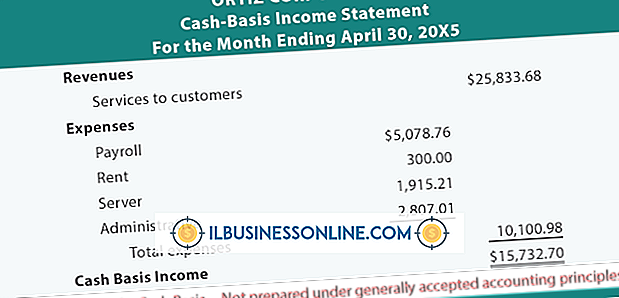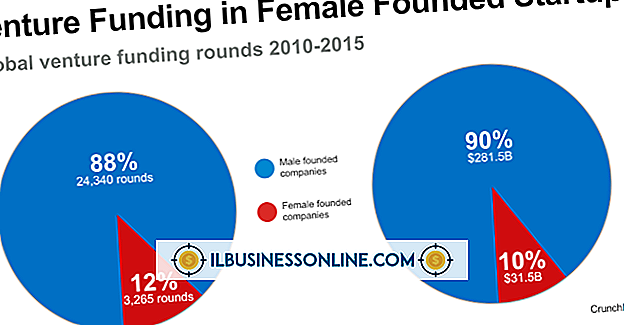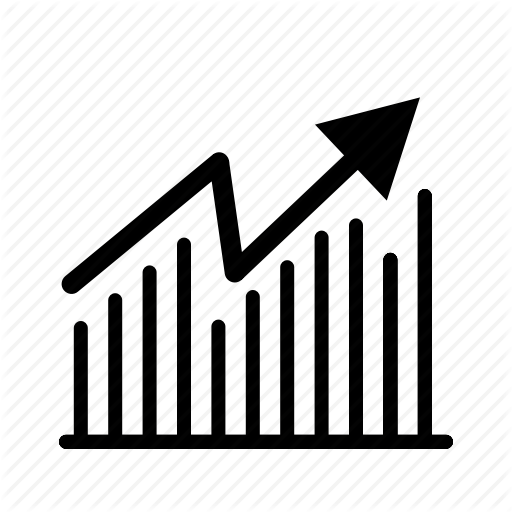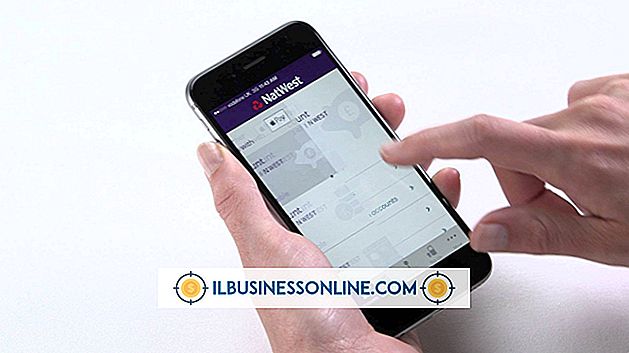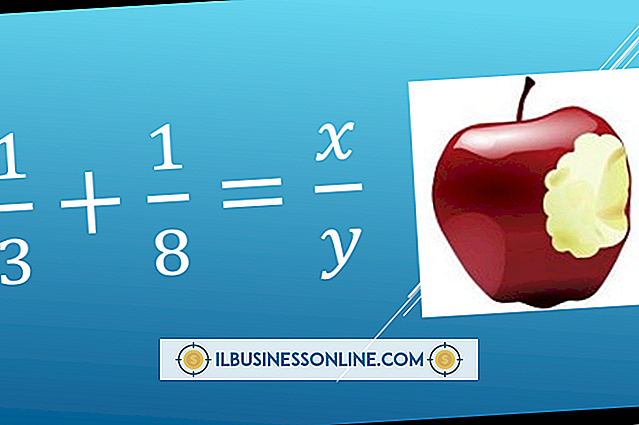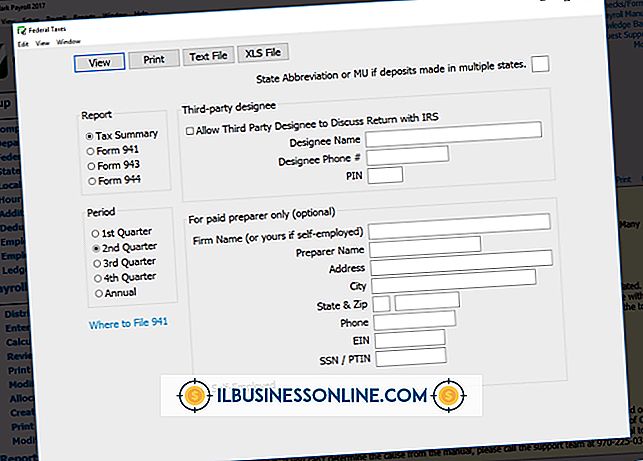Cara Membatalkan Penguraian dalam PowerPoint

Menguraikan teks dalam PowerPoint dapat membuat lebih mudah dilihat dengan latar belakang, terutama saat menggunakan font kecil. Dalam situasi lain, garis besar dapat menyebabkan masalah kontras ketika melihat dan membaca presentasi. Menghapus garis pada teks itu sederhana dan dapat dilakukan dengan kotak teks tunggal atau mencakup beberapa kotak teks sekaligus. Setelah dibatalkan, Anda dapat mempratinjau perubahan dan menerapkan kembali garis besar jika perlu.
1.
Gulir ke slide tempat Anda ingin menghapus kerangka. Di PowerPoint Anda harus menghapus garis besar slide satu per satu.
2.
Klik dan seret mouse untuk menyorot teks.
3.
Tahan "Ctrl" dan seret mouse untuk menyorot teks dalam kotak teks lain pada slide yang sama. Ini adalah satu-satunya cara untuk menyorot beberapa kotak teks.
4.
Klik pada tab "Format" dan pilih menu "Alat Gambar".
5.
Klik menu "Drop-Down". Ini muncul sebagai ikon "A" kecil yang hanya memiliki garis besar di atasnya. Ini adalah menu ketiga di bawah "Alat Gambar."
6.
Pilih "No Outline" di bawah opsi. Semua teks yang disorot sekarang akan secara otomatis menghapus garis besar.
7.
Ulangi langkah ini pada slide tambahan untuk menghapus garis besar.
Tip
- Jika Anda memutuskan untuk tetap menguraikannya, buka "Edit" dan "Undo" tepat setelah Anda menghapusnya. Ini akan membalikkan proses.